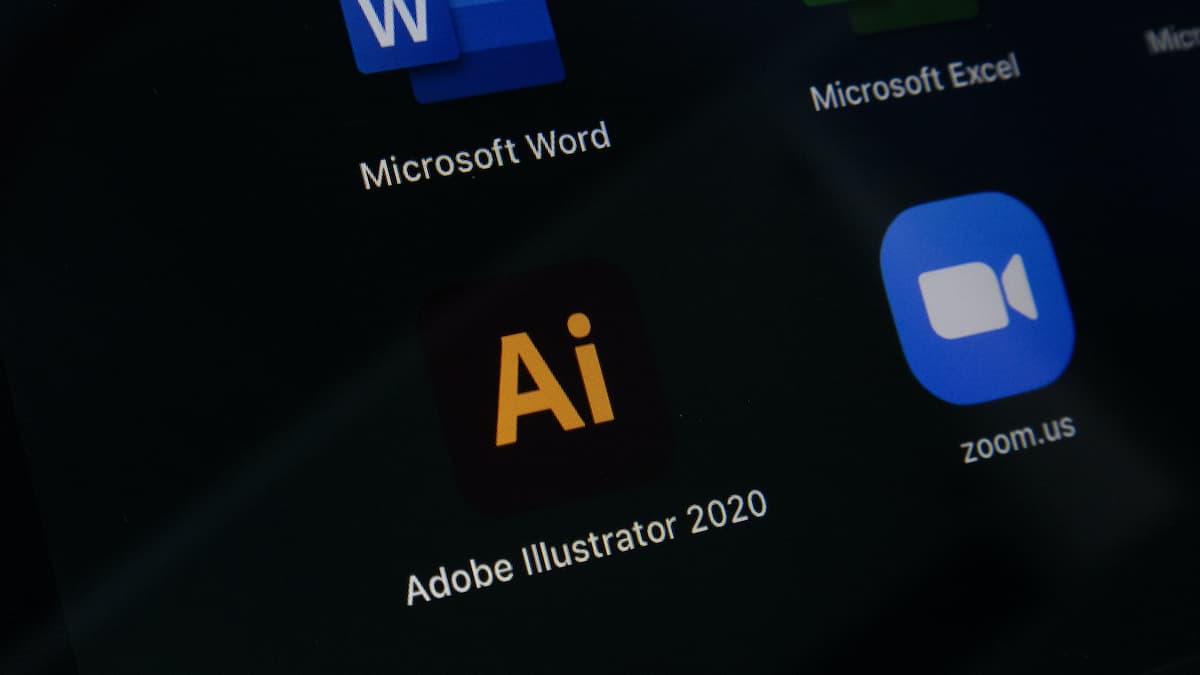
- ツール・開発
Illustrator使用時に注意することについて解説
目次
Illustratorを使用する際に気を付けるべきポイントとは
Illustratorを使用する際には、いくつかの重要なポイントに気を付ける必要があります。ファイルのバックアップを定期的に行い、作業途中でのデータ損失を防ぎましょう。また、カラーモードや解像度の設定にも注意し、出力するメディアに適した設定を選ぶことが大切です。さらに、フォントの埋め込みやリンク画像の管理も忘れずに行い、他のアプリケーションとの連携もスムーズに行えるよう心掛けましょう。
Illustratorの活用例
Illustratorはその多彩な機能によって、さまざまな分野で活用されています。広告デザインでは、クリエイティブなバナーやポスターの制作が可能です。さらに、ロゴやアイコンのデザインにも向いており、ブランドのアイデンティティを強化する手助けをします。また、イラストやグラフィックの制作にも適しており、ウェブコンテンツや印刷物などで幅広く活躍します。
Illustratorを使用するメリット
Illustratorを使用することには多くのメリットがあります。ベクターベースの編集が可能なため、拡大・縮小しても画質が劣化しないです。また、豊富な描画ツールやパス操作機能によって、細かなデザインの表現が容易です。さらに、プリントデザインからウェブデザインまで幅広い用途に対応し、プロフェッショナルな成果物を制作できる点も魅力です。
Illustratorを使用するデメリット
一方、Illustratorを使用する際のデメリットも考慮する必要があります。高度な操作が求められるため、初心者には学習コストがかかるかもしれないです。また、テキスト編集が他のソフトウェアに比べてやや煩雑であり、レイアウト調整も慎重に行う必要があります。さらに、大規模な写真編集など、ラスターグラフィックスの編集には適していない場合もあります。
Illustratorを使用する際に気を付けるべきポイント7つ
今回紹介するのは以下の7要素についてです。
- ファイルの保存とバックアップ
- ショートカットキーの活用
- レイヤーとグループの適切な管理
- カラーモードと解像度の選択
- フォントの埋め込みとアウトライン化
- オブジェクトの正確な位置合わせと分布
- イラストレーションの用途に応じたファイル形式の選択
それぞれについて詳しく解説していきます。
ファイルの保存とバックアップ
大切なイラストレーションを守るために、定期的なファイル保存とバックアップは欠かせないです。GoogleドライブやDropboxなどのクラウドストレージを活用してデータを保護し、作業の途中でも安心して保存しましょう。
ショートカットキーの活用
作業効率を向上させるには、ショートカットキーの活用が重要です。Ctrl + CやCtrl + Vなどの基本的なショートカットから覚えておくと便利なコマンドまで、使いやすいショートカットを覚えて効率的に作業しましょう。
レイヤーとグループの適切な管理
複雑なイラストレーションでも、レイヤーやグループを適切に管理することで作業がスムーズになります。関連するオブジェクトをグループ化して整理整頓し、編集や移動時のミスを防ぎましょう。
カラーモードと解像度の選択
イラストを使用する用途に応じて、適切なカラーモードと解像度を選択することが重要です。印刷用ファイルならCMYKカラーモードと高解像度が必要ですが、ウェブ用ファイルならRGBカラーモードと低解像度で十分です。
フォントの埋め込みとアウトライン化
フォントが欠損してしまうと、イラストが意図しない見た目になることがあります。フォントを埋め込むか、テキストをアウトライン化することで文字化けを防止し、他の環境でも正確な表示を保証しましょう。
オブジェクトの正確な位置合わせと分布
イラスト内のオブジェクトの配置や位置合わせが正確でないと、見栄えや印刷結果に影響を及ぼします。グリッドやガイドを活用してオブジェクトを正確に配置し、等間隔に分布させることでバランスの取れたデザインを実現しましょう。
イラストレーションの用途に応じたファイル形式の選択
イラストの用途に合わせて最適なファイル形式を選択することで、画質を保ちつつファイルサイズを最適化できます。PNGファイルは透明背景に、SVGファイルは拡大縮小に適しています。正しいフォーマットを選びましょう。
まとめ
Illustratorを効果的に活用するために、ファイルの保存とバックアップ、ショートカットキーの利用、レイヤーとグループの管理、適切なカラーモードと解像度の選択、フォントの埋め込みとアウトライン化、オブジェクトの正確な位置合わせ、そしてファイル形式の選択が重要です。クリエイティブなデザインを目指して、これらのポイントを押さえましょう。
よくある質問
Q1:フォントが正しく表示されない場合はどうすればいいですか?
A1: フォントを埋め込むか、テキストをアウトライン化します。これにより他の環境でも正確な表示が可能です。
Q2:イラストをウェブ用に使いたいのですが、どのフォーマットが適していますか?
A2: ウェブ用途ならPNGファイルが適しています。透明背景が必要な場合は特に便利です。
Q3:イラスト内のオブジェクトを等間隔に配置したいです。どうすればいいですか?
A3: グリッドやガイドを使ってオブジェクトを正確に配置し、等間隔に分布させることができます。
関連するブログ記事
カテゴリー








